|
iOS版リリース
2021年2月にリリースしたスイート千鳥エンジンVer.1.04.00では、iOS版ライブラリに対応しました。これにより、iPhoneなどのiOS搭載デバイスで遊べるゲームも開発できるようになりました。
 |
| 図1 iOS版の表示例(iPhoneシミュレータでの表示) |
Windows版ライブラリで開発したコードは、ほぼそのままiOS版ライブラリで開発するゲームに使用することができます。そのため、開発済みのWindows向けゲームを、少ない手間でiPhone向けに移植することができます。ただし、UI操作は、Windows版では主にマウス操作、iOS版ではタッチ操作により行うため、利用するクラスが異なり記述すべきコードが異なります。また、利用可能なテクスチャファイルが、Windows版ではDDS形式ですが、iOS版ではPVRTC形式となり異なります。プラットフォームによる違いや、UI操作などのプラットフォームごとに異なるコーディング方法については、今後のゲーム開発ニュースで紹介していきます。
機能紹介
1.パーティクルエフェクト
パーティクルエフェクトとは、光の放射を、粒子の動きと粒子に貼ったテクスチャで表現したものです。炎が放出される様子などを表現することができます。
スイート千鳥エンジンでは、パーティクルエフェクトデータを作成するために、Autodesk Maya®向けのプラグインであるpapetプラグインを用意しています。papetプラグインでは、パーティクルエフェクトの粒子の大きさや量、飛び散る範囲、速度、色など、様々な項目を設定できます。作成したパーティクルエフェクトや設定の変更結果は、Maya®の画面上ですぐに表示を確認することができます。
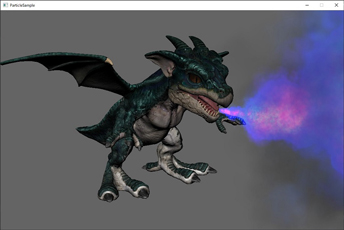 |
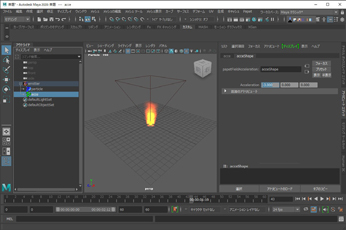 |
| 図2 パーティクルエフェクトの表示例 |
図3 papetプラグイン |
2.ポストエフェクト
ポストエフェクトとは、カメラレンズのフィルタのような機能を実現するもので、ぼけを生み出して臨場感を出したり、色味を調整して雰囲気を変えたりすることができます。スイート千鳥エンジンには、以下の9つのエフェクトを用意しています。
・SSAO(スクリーン・スペース・アンビエント・オクルージョン):手前の物体による遮蔽で奥になる部分が暗く見えるよう表示す
・Radial Blur(放射状ぼかし):画面中心から端に行くにつれて強くなるぼかしを入れる
・Bloom(ブルーム):輝度の高い部分から光が漏れ出すような表現を行う
・Glare Star(光芒):輝度の高い部分が輝いて見えるように星形の表示を付加する
・Depth Of Field(被写界深度):ピントが合っている部分をくっきりと、合っていない部分をぼかして表示する
・HSV(HSVカラーフィルタ):HSV色空間で色味を調整する
・Camera Motion Blur(カメラモーションブラー):カメラに対して動く部分をぼかして、動きを強調する
・Soft Focus(ソフトフォーカス):画面中心から端に行くにつれて暗くする
・Lens Curve(歪曲レンズ):レンズの歪曲を表現し、画面端に行くにつれて表示をゆがませる
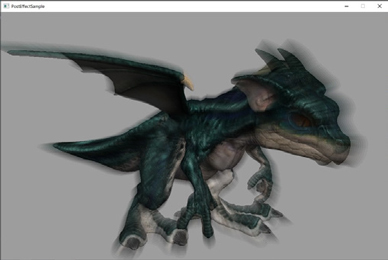 |
 |
| 図4 Radial Blurの表示例 |
図5 Glare Starの表示例 |
スイート千鳥エンジンを使用したゲームの紹介
スイート千鳥エンジンを使用して開発したゲーム「わたしの音楽帳 Classical Music Rhythm Action Game」を紹介します。このゲームは、クラシックの名曲に合わせて画面の奥から飛んでくる音符を、キーボード操作により弾くリズムゲームです。FORUM8ランチャーに搭載予定で、製品ユーザであればどなたでも遊ぶことができます。
 |
| 図6 タイトル画面 |
ゲームの各画面や遊び方を紹介します。
ゲームを起動すると、タイトル画面が表示されます。タイトル画面でEnterキーを押すと、曲選択、ハイスコア確認、設定/操作説明を行えるロビー画面が表示されます。
曲選択画面では、プレイする楽曲を楽曲ボードから選択し、演奏を開始することができます。楽曲ボードには楽曲名、作者名のほか、難易度やこれまでのプレイで獲得した最高スコアなどが表示されます。
ハイスコア確認画面では、これまでのプレイで獲得した各楽曲の最高スコアや、その時のコンボ数などが音楽帳のページ内に表示されます。
 |
 |
| 図7 曲選択画面 |
図8 ハイスコア確認画面 |
設定/操作説明画面では、各種音量の変更、使用するキーボード配置の変更などのゲーム設定が行えます。また、ゲームの遊び方を実際にプレイしながら確認できる操作説明を遊ぶことができます。
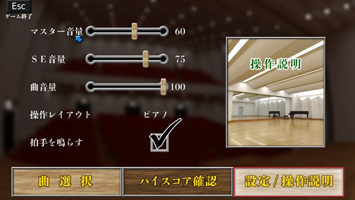 |
 |
| 図9 設定/操作説明画面 |
図10 操作説明 |
曲選択画面から演奏を開始したり、操作説明を遊んだりしたときに表示される演奏画面では、画面の周囲にドレミファソラシの7音を弾くための7つのボタンが配置されます。奥から飛んでくる音符がボタンと重なるタイミングに合わせて、ボタンに表記されているキーを押すことで音符を弾くことができます。キーを押すタイミングがよいほど、高いスコアを獲得することができます。また、ミスなく連続で音符を弾くとコンボ数が加算され、コンボ数が多いほど最終的なスコアが高くなります。
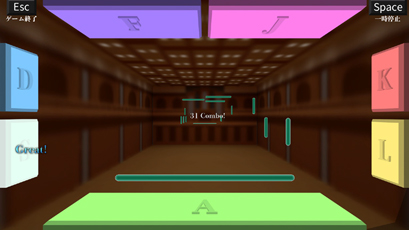 |
| 図11 演奏画面 |
音符には、単独で飛んでくる通常の音符の他に、伸ばす音符、階段の音符があります。
伸ばす音符は、音符がボタンと重なっている間はボタンを押し続け、終わる瞬間にボタンを離す必要があります。階段の音符は、複数の音符がセットになっており、終了を示す紫色の音符を弾くまで、同じセットに含まれる黄色の音符を弾いたボタンを押し続ける必要があります。これらは弾くのが難しいですが、その分だけ高いスコアを獲得することができます。
 |
 |
| 図12 伸ばす音符 |
図13 階段の音符 |
最後まで楽曲を演奏すると音楽帳にページが追加され、結果が表示されます。結果画面では、スコア、最大コンボ数が表示され、それらから算出される合計スコアと合計スコアに応じたランクが表示されます。
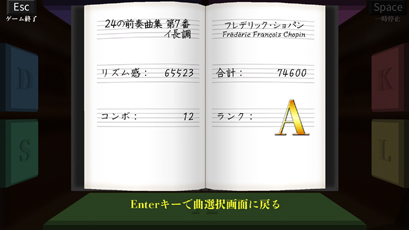 |
| 図14 結果画面 |
|


